금융 거래 시 이체확인증은 송금 사실을 증명하는 중요한 문서입니다. 특히, iM뱅크(대구은행)를 이용하시는 분들은 PC와 모바일에서 손쉽게 이체확인증을 발급 받고 PDF로 저장할 수 있습니다. 아래에서 자세한 내용 확인해 보겠습니다.
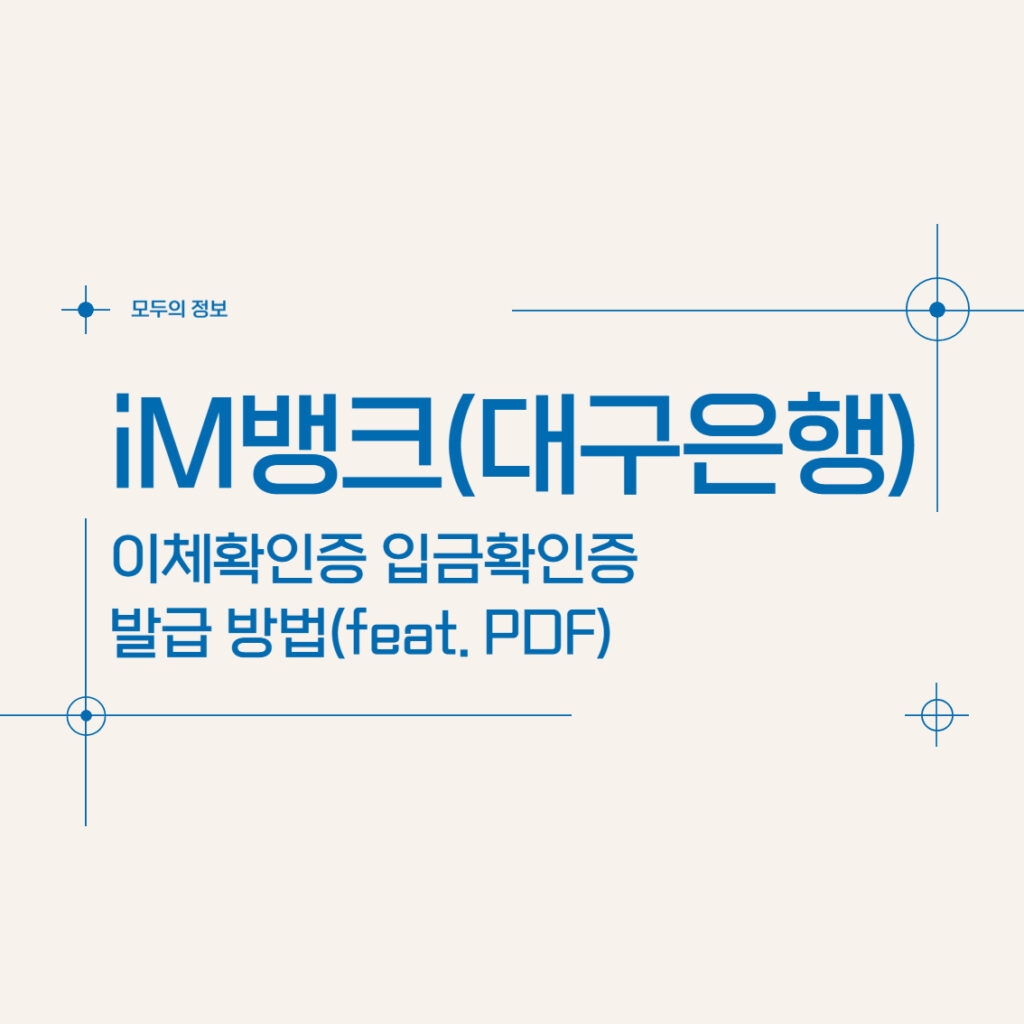
이체확인증이란?
이체확인증은 특정 이체 거래에 대한 상세 정보를 담은 문서로, 이체 일시, 출금 계좌, 입금 계좌, 금액 등이 포함됩니다. 이는 대출 신청, 회계 처리, 각종 금융 거래 시 필수적인 증빙 자료로 활용됩니다.
iM뱅크 이체확인증 발급 방법(인터넷뱅킹)
iM뱅크(대구은행)의 공식 웹사이트를 통해 PC에서 이체확인증을 발급하고 PDF로 저장하는 방법은 다음과 같습니다.
- iM뱅크 인터넷뱅킹 접속 및 로그인
- iM뱅크(대구은행) 공식 홈페이지에 접속합니다.
- 상단의 ‘개인뱅크’ 메뉴를 클릭하여 로그인 페이지로 이동합니다.
- 공동인증서 또는 아이디와 비밀번호를 사용하여 로그인합니다.
- 이체결과 조회 메뉴 이동
- 상단 메뉴에서 ‘이체’ > ‘즉시이체’를 선택합니다.
- 하위메뉴에서 ‘이체결과조회’를 클릭합니다.
- 이체내역 조회 및 선택
- 조회 기간과 계좌번호를 입력한 후 ‘조회’ 버튼을 클릭합니다.
- 조회된 이체내역 중 이체확인증이 필요한 거래를 선택 후 하단의 ‘이체결과 상세조회’ 버튼을 클릭합니다.
- 이체확인증 발급 및 PDF 저장
- 선택한 거래의 상세 정보를 확인한 후, ‘이체확인증 인쇄’ 버튼을 클릭합니다.
- 인쇄 창이 나타나면 프린터를 ‘PDF로 저장’으로 선택하고 ‘인쇄’를 클릭하여 원하는 위치에 파일을 저장합니다.
iM뱅크 이체확인증 발급 방법(모바일 앱)
iM뱅크(대구은행)의 모바일 앱을 통해 이체확인증을 발급하고 PDF로 저장하는 방법은 다음과 같습니다.
- iM뱅크 앱 설치 및 로그인
- 스마트폰의 앱 스토어에서 ‘iM뱅크’ 앱을 다운로드하여 설치합니다.
- 앱을 실행한 후, 공동인증서 또는 지문인식 등을 통해 로그인합니다.
- 이체결과 조회 메뉴 이동
- 앱 메인 화면에서 우측 상단의 메뉴 버튼(≡)을 탭합니다.
- 메뉴 목록에서 ‘조회·관리’를 선택한 후 ‘이체결과 조회’를 탭합니다.
- 이체내역 조회 및 선택
- 조회 기간과 계좌번호를 입력한 후 ‘조회’ 버튼을 탭합니다.
- 조회된 이체내역 중 이체확인증이 필요한 거래의 우측 점 세개를 터치하여 ‘상세조회’ 탭합니다.
- 이체확인증 발급 및 PDF 저장
- 선택한 거래의 상세 정보를 확인한 후, ‘PDF 저장’ 버튼을 탭합니다.
- 파일을 원하는 위치에 저장하거나, 필요 시 이메일로 전송하여 다른 기기에서 활용할 수 있습니다.
발급 시 유의사항
- 수수료: 이체확인증 발급 시 별도의 수수료는 부과되지 않습니다.
- 발급 가능 시간: 인터넷뱅킹과 모바일뱅킹을 통한 발급은 24시간 가능합니다. 다만, 시스템 점검 시간에는 이용이 제한될 수 있으므로 사전에 확인하시기 바랍니다.
- 보안 관리: 발급된 PDF 파일은 개인정보를 포함하고 있으므로, 보관 및 전송 시 보안에 유의하시기 바랍니다.
이체확인증은 다양한 용도로 활용될 수 있는 중요한 문서이므로 필요할 때 언제든지 쉽게 발급 받을 수 있도록 위의 내용을 참고하세요.